需要准备的材料有:
树莓派一个(我买的二手,哈哈,正版比较贵)、micro SD卡一个、SD卡读写器。

如果没有显示屏的话,这里指的是电脑显示屏,就是显示用于显示树莓派开机的一些信息设置,后期使用vnc远程连接。如果你没有显示屏的话,需要一根网线。。。
具体价格如下图:
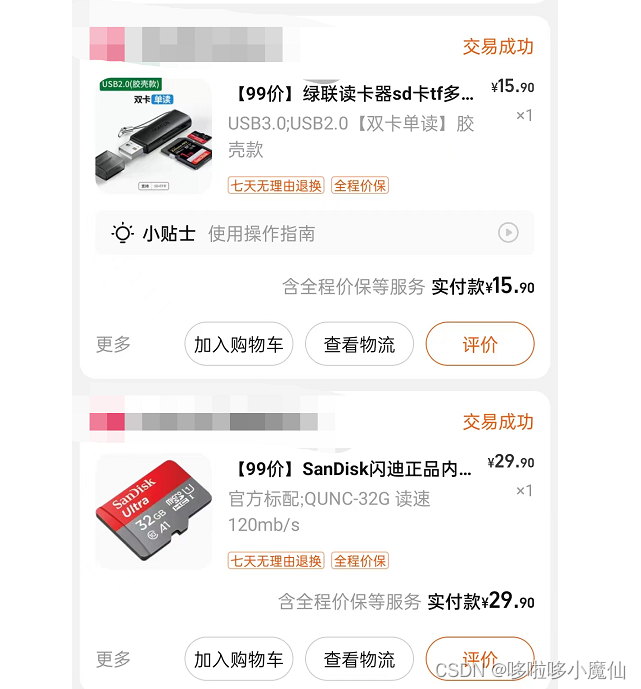
树莓派是在某鱼买的二手,实物到手有点旧呢,还九成新。
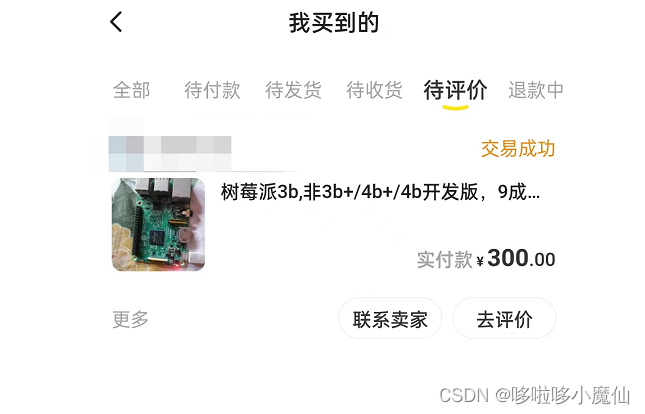
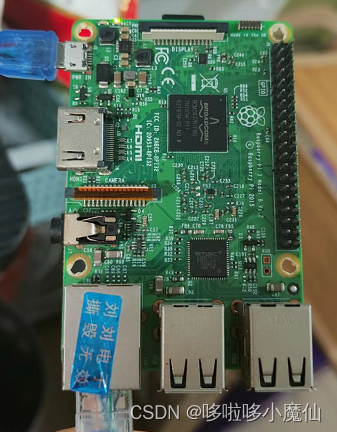
大约不到350元,就可以拥有一个“小电脑”!
一、烧录系统
网上下载一个镜像文件,把新的SD卡格式化后,使用SD卡烧录工具进行镜像上传。
推荐网站:
树莓派吧 - 树莓派中文交流网站|生命不息,折腾不止! (shumeipaiba.com)
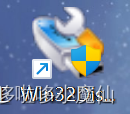
二、开机启动
烧录完成后,将SD卡插入树莓派,然后通电。由于我没有显示屏,先插上网线,找到家里的路由器IP管理平台,查看树莓派的IP地址。

这时,我们还需要一个软件来看树莓派桌面(树莓派是Linux系统,我烧录的镜像是有桌面版的)。使用VNC远程连接树莓派,上面我们已经知道了树莓派的IP地址。
打开VNC,新建连接对应IP
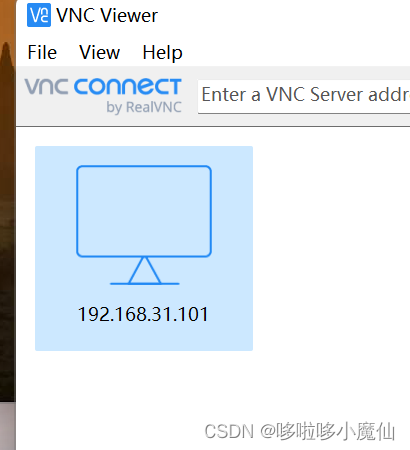
输入对应用户密码后连接,如果怕忘记密码,建议勾选Remember password。
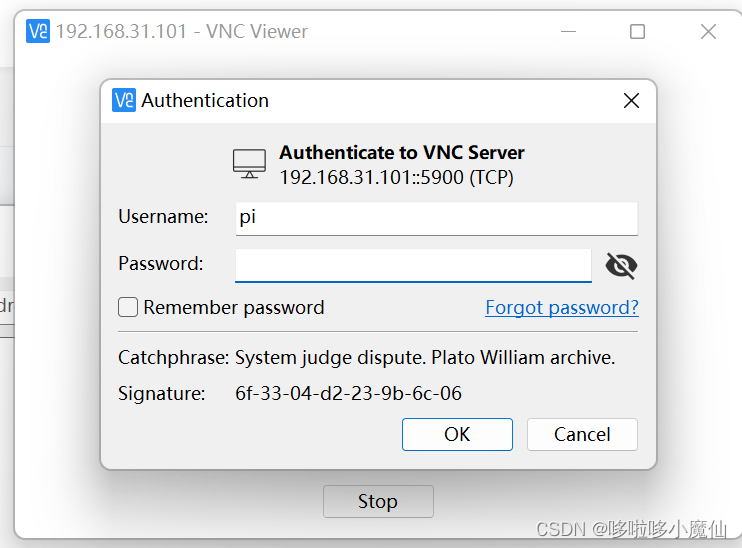
打开桌面,会弹出重置密码等,选填。。。
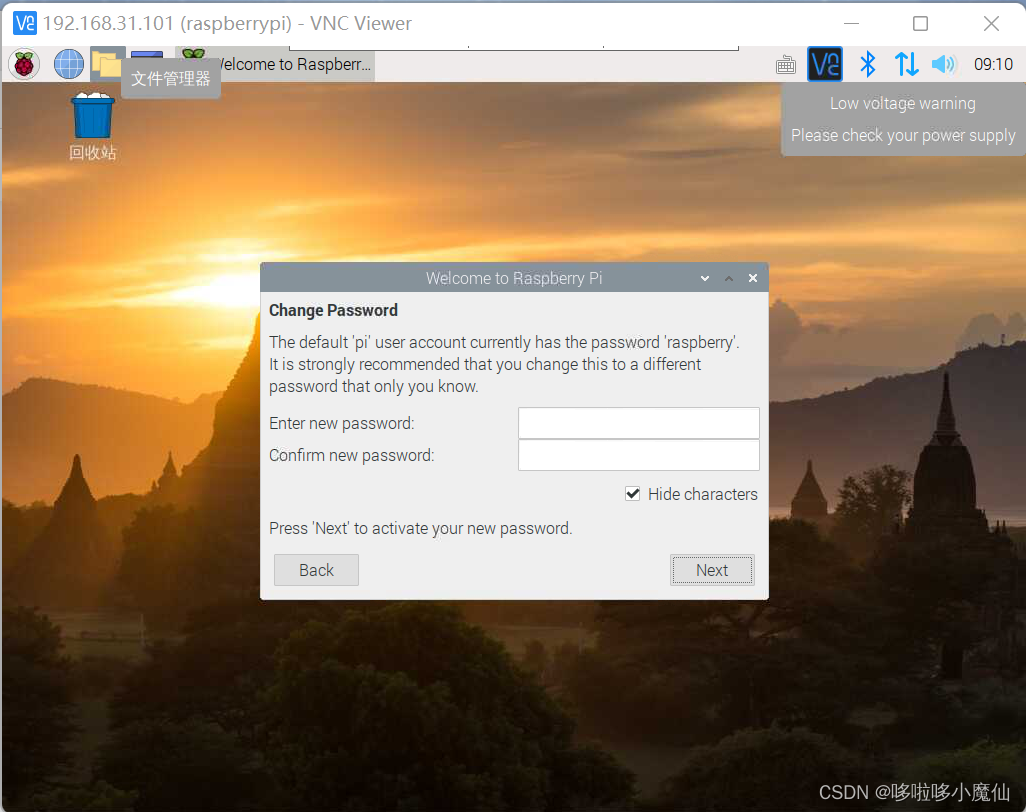
更新有点略慢。。。。。。。我这还是插了网线,苦笑!

更新好后,会提示重启,等待。
再次连接后可以让它连上WiFi,点击两个箭头,输入要连接的WiFi。注意:IP地址可能会变,重新在路由器看一下,VNC在连接就可以啦
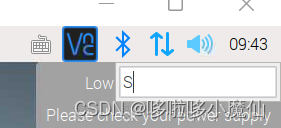
三、运行程序
点击thonny python IDE
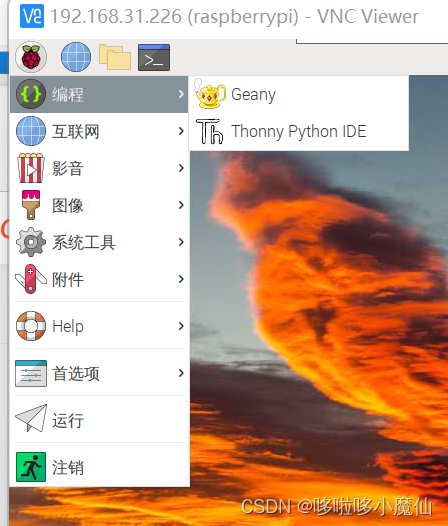
简单一句代码,测试一下
print("hello world")
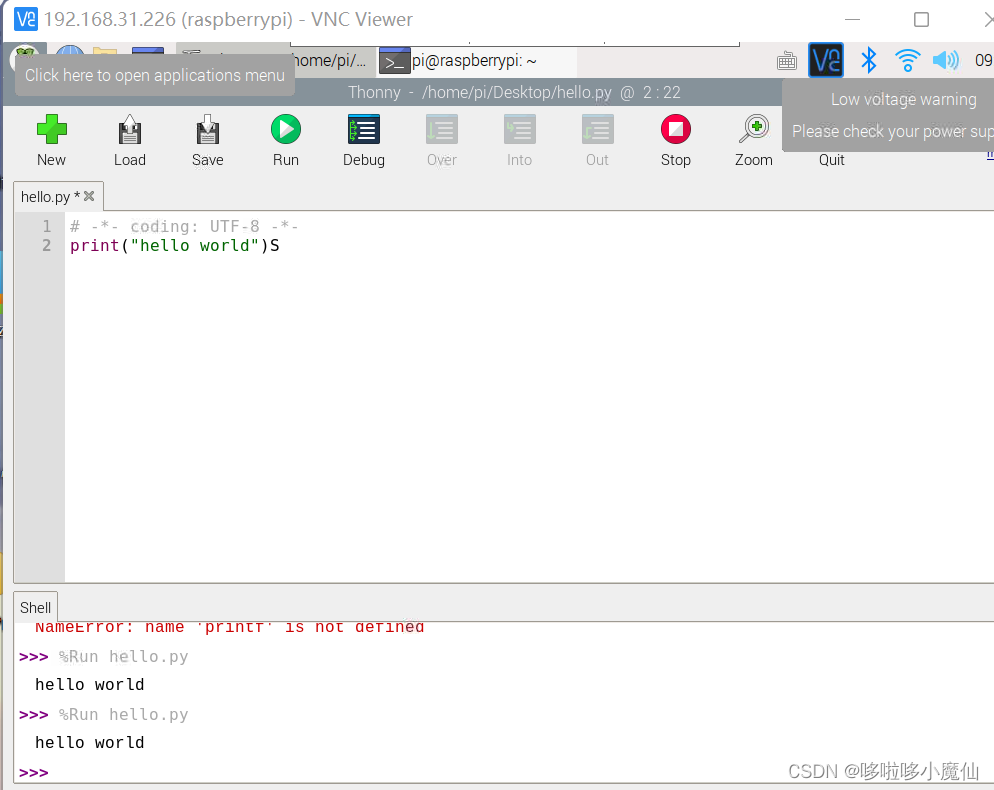
运行没问题!
可以在测试下桌面其他功能,比如换壁纸、命令行查IP及python版本啥的,测试下树莓派质量怎么样。可能是由于买的二手的吧,总体感觉有点慢,点击触发总要过一会才有反应,总体来说,用它学习没问题。